До тебя сжать видео для вебаВажно понимать, что определяет размер видеофайла. Существует три основных аспекта: разрешение, битрейт и кодирование. Разрешение - это количество пикселей, представленных в видео. Битрейт определяет информацию, передаваемую за секунду. Кодирование видео довольно техническое, но мы рекомендуем использовать кодирование H.264 с кодировщиком MP4, если вы хотите уменьшить размер видеофайла для совместного использования в Интернете.
В любом случае, вы можете изучить четыре способа сжатия MP4 или других видеофайлов в этой статье, чтобы вы могли поделиться ими в Интернете без каких-либо проблем.

- Часть 1: самый простой способ сжатия видео для Интернета
- Часть 2: Сжатие видео для Интернета бесплатно
- Часть 3: Сжатие видео для Интернета онлайн
Часть 1: самый простой способ сжатия видео для Интернета
При сжатии видео для Интернета вы можете сосредоточиться на нескольких факторах, таких как качество вывода, простота использования и многое другое. Apeaksoft Video Converter Ultimate может удовлетворить все ваши потребности, связанные с сжатием видео для Интернета. Кроме того, вы можете найти обширные бонусные функции в рамках единой программы.
1. Сжатие неограниченное количество видео для веб одновременно.
2. Поддержка практически всех форматов видеофайлов, включая MP4, AVI, MKV, MOV и т. Д.
3. Укоротите длинные видеоролики с помощью инструмента «Разделить или обрезать»
4. Оптимизируйте качество видео и аудио автоматически в зависимости от вашего состояния.
5. Предлагайте обширные пользовательские опции, такие как разрешение, битрейт и многое другое.
Одним словом, Video Converter Ultimate - это самый простой способ сжатия видеофайлов для веб-приложений на рабочем столе.
Как сжать видео для веб
Шаг 1 Получить лучший видео компрессор
Video Converter Ultimate предоставляет две версии: одну для Windows 11/10/8/7, а другую для macOS 15. Выберите версию, подходящую для вашего компьютера, а затем запустите ее. Нажмите кнопку Добавить файл меню в верхней части интерфейса и откройте большие видеофайлы в диалоге открытия файлов. Кроме того, вы можете перетащить видео прямо в домашний интерфейс.

Шаг 2 Предварительный просмотр и редактирование видео
Медиаплеер с правой стороны позволяет просматривать видео. Если видео очень длинное, перед размещением в сети лучше разделить его на клипы. Щелкните меню «Клип» на верхней ленте, найдите нужную точку и щелкните значок Split кнопка, чтобы разделить видео на два клипа.

Шаг 3 Сжатие видео для веб
Затем, щелкните Настройки кнопка в нижней части интерфейса, чтобы открыть диалог настроек профиля. Выберите MP4 или целевое устройство из Профиль в раскрывающемся списке и нажмите Сохранить как Кнопка, чтобы установить место назначения и имя файла. Тогда уменьшите Разрешение, скорость передачи видео и больше. щелчок OK чтобы подтвердить это, а затем нажмите Конвертировать Кнопка, чтобы начать сжатие видео для Интернета.

Часть 2: Сжатие видео для Интернета бесплатно
Общеизвестно, что Handbrake - это видео решение с открытым исходным кодом с широкими возможностями. Фактически, это дает возможность сжать видео для Интернета. Мы используем видео WMV в качестве примера. Исходный размер видео - 39MB, а вывод - до 4.4MB.
Шаг 1 Запустите свой Ручной тормоз. Если у вас его нет, загрузите его с https://handbrake.fr/ бесплатно.
Шаг 2 Нажмите Источник -> Открыть файл в левом верхнем углу, чтобы импортировать видео, которое вы хотите сжать для Интернета.
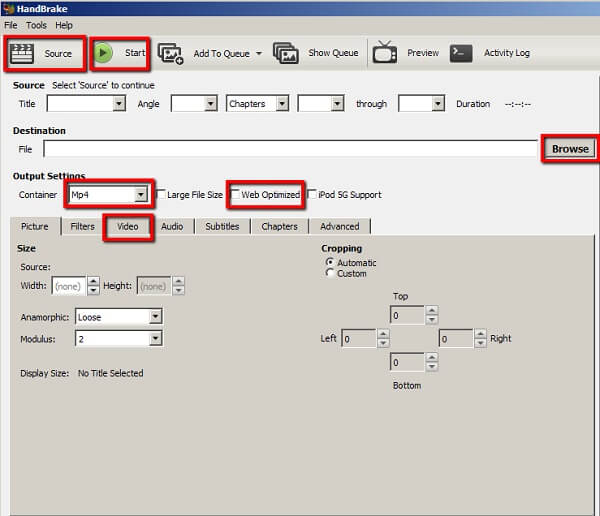
Шаг 3 Найдите Настройки вывода раздел и выберите MP4 из Container раскрывающийся список. Обязательно установите флажок рядом с Оптимизированный веб.
Шаг 4 Затем перейдите во вкладку Видео вкладка для отображения пользовательских параметров. Выберите H.264 из Видео кодек вариант и уменьшить значение Качество, Кроме того, вы можете уменьшить битрейт видео.

Шаг 5 После настройки нажмите зеленый Начните Кнопка в верхней части окна, чтобы начать сжатие видео для Интернета.
Часть 3: Сжатие видео для Интернета онлайн
Видимо, онлайн-компрессоры видео удобнее, если вам просто нужно время от времени сжимать видео для Интернета. Однако они могут иметь некоторые недостатки, такие как ограниченные пользовательские параметры, низкое качество вывода и многое другое.
Метод 1: сжатие видео для Интернета с помощью онлайн-конвертера видео
Apeaksoft бесплатный онлайн видео компрессор это мощный способ сжатия видео для веб-сети. Это позволяет обрабатывать несколько видеофайлов за сжатие. Что еще более важно, он не имеет ограничения размера файла.
Шаг 1 Посетить онлайн видео компрессор в вашем веб-браузере и нажмите Добавить файлы для сжатия кнопка для доступа к лаунчеру, который не требует установки.

Шаг 2 Нажмите Добавить файл Нажмите кнопку на панели запуска, чтобы добавить видеофайлы, такие как MP4 для сжатия в Интернете, с жесткого диска.
Шаг 3 Затем измените Размер вариант на более низкое значение в зависимости от ваших потребностей. Кроме того, вы можете настроить Формат, Разрешение и Поток чтобы сжимать видео для Интернета дальше.

Шаг 4 Наконец, нажмите Сжимать Кнопка, чтобы начать делать это онлайн немедленно.
Метод 2: сжатие видео для Интернета с помощью Clipchamp
Clipchamp.com - это еще один способ сжатия видео для Интернета в Интернете. Для этого необходимо войти в систему с помощью Google, Facebook или адреса электронной почты и пароля. Если вы не против, выполните следующие действия, чтобы сделать это.
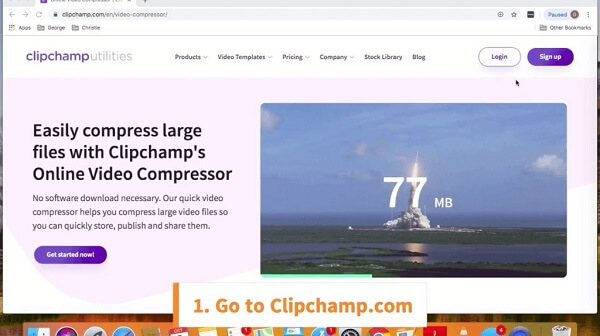
Шаг 1 Посетите веб-видео компрессор в любом веб-браузере и войдите в свою учетную запись.
Шаг 2 Перетащите видео, которое вы собираетесь сжать, в поле для загрузки.
Шаг 3 Нажмите Регулировать и изменить разрешение, битрейт и другие параметры, чтобы сделать его меньше.
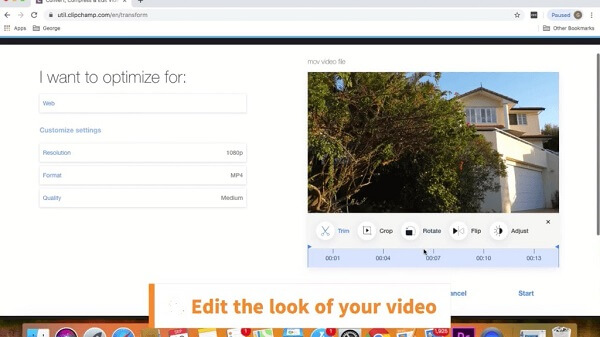
Шаг 4 Как только вы закончите, нажмите Начните и следуйте инструкциям на экране, чтобы загрузить или поделиться сжатым видео.
Заключение
Теперь вы должны понимать, как сжимать видео для Интернета на рабочем столе или в Интернете. Все приведенные выше методы имеют уникальные преимущества. Apeaksoft Video Converter Ultimate, например, не только прост в использовании, но и способен оптимизировать качество видео при сжатии. Ручной тормоз позволяет делать это, не платя ни копейки, хотя его сложно использовать. Больше вопросов? Пожалуйста, оставьте свое сообщение под этой статьей.




